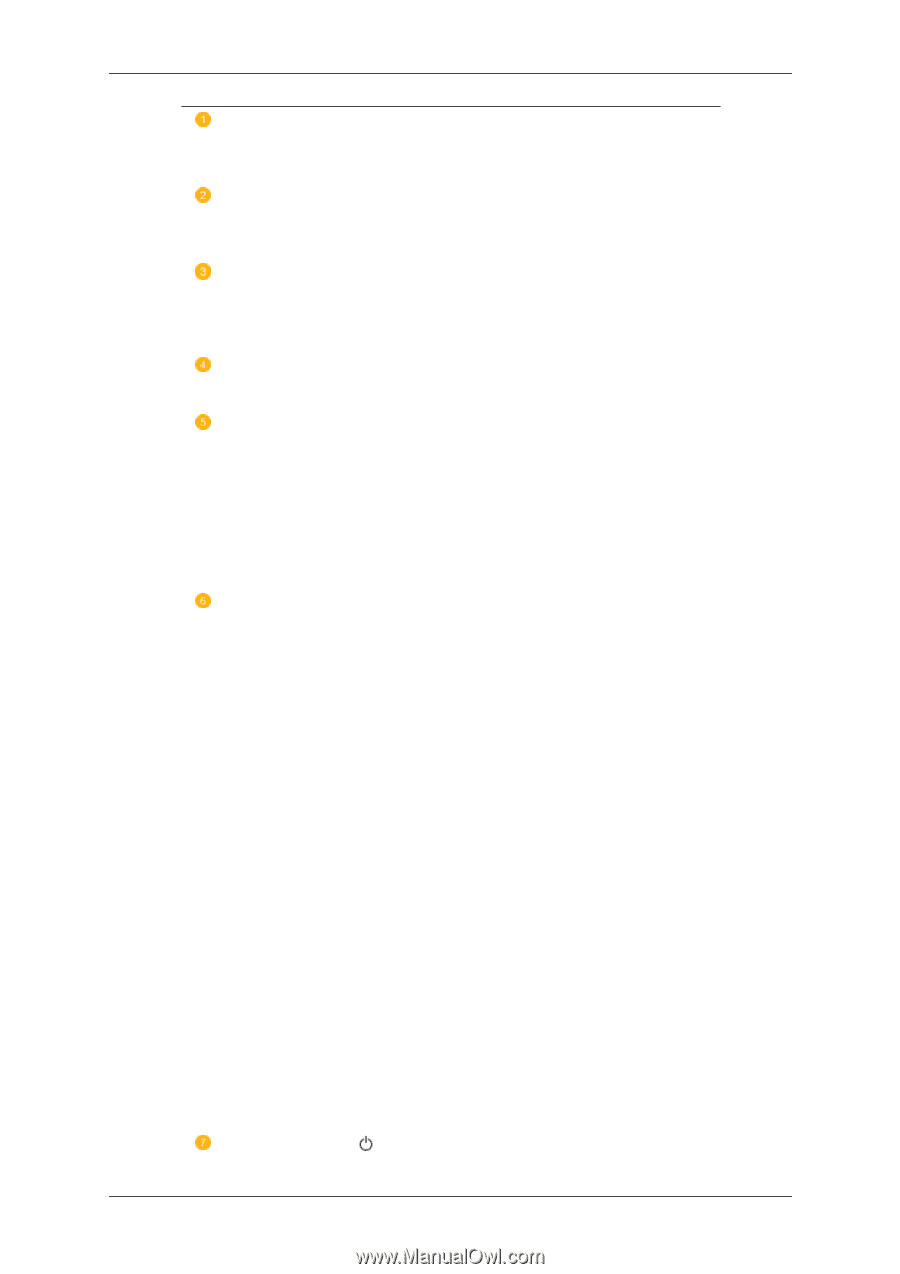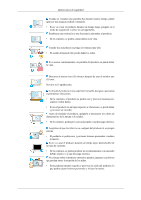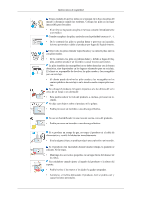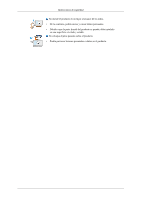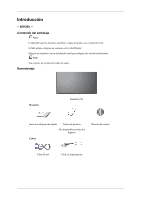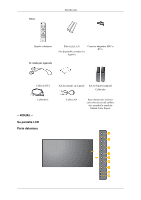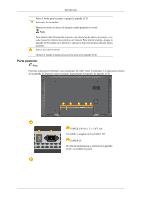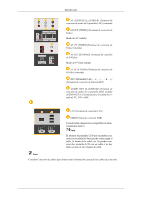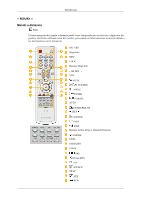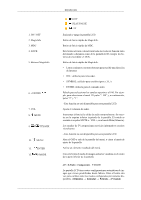Samsung 400UXn-M User Manual (SPANISH) - Page 12
Botón MENU [MENU/], Botón Arriba-Abajo, Botón Izquierda-Derecha / Botón Volumen
 |
UPC - 729507804903
View all Samsung 400UXn-M manuals
Add to My Manuals
Save this manual to your list of manuals |
Page 12 highlights
Introducción Botón MENU [MENU/] Abre el menú en pantalla y sale del menú. Se usa también para salir del menú de la pantalla o volver al menú anterior. Botón Arriba-Abajo Se mueve de un elemento de menú a otro verticalmente o ajusta los valores seleccionados del menú. Botón Izquierda-Derecha / Botón Volumen Se mueve de un elemento de menú a otro horizontalmente o ajusta los valores seleccionados del menú. Cuando no haya visualización en la pantalla, pulse el botón para ajustar el volumen. Botón ENTER [ENTER/] Activa un elemento resaltado del menú. Botón SOURCE [SOURCE/] Cambia desde modo de pantalla PC a modo de pantalla Video. Cambiar la fuente se permite solamente para los dispositivos externos que están conectados con la pantalla LCD en ese momento. [PC] → [BNC] → [DVI] → [AV] → [S-Vídeo ] → [Componente ] → [HDMI] → [MagicInfo] >> Haga clic aquí para ver un clip de animación PIP Pulse este botón para controlar la ventana PIP. No se puede solapar más de un PIP en la pantalla, puesto que BNC y el componente utilizan el mismo terminal. >> Haga clic aquí para ver un clip de animación • PC AV / S-Vídeo / Componente / HDMI Modo • BNC AV / S-Vídeo / HDMI Modo • DVI AV / S-Vídeo / Componente Modo • AV / S-Vídeo PC / BNC / DVI Modo • Componente PC / DVI Modo • HDMI PC / BNC Modo Botón de encendido [ ]